win10에서 시스템 데이터 파일을 백업하는 방법은 무엇입니까? win10 시스템을 사용하고 있는 친구들이 어떤 이유로 시스템 데이터 파일을 백업해야 할까요? 소프트웨어 다운로드, 백업용 시스템 도구 사용, 백업용 외부 하드웨어 사용 등을 통해 데이터를 백업할 수 있습니다. 그러나 많은 친구들이 이를 수행하는 방법을 모르기 때문에 편집기에서 아래의 win10 백업 시스템을 제공합니다 . , 관심 있으신 분들은 꼭 오셔서 구경해 보세요.
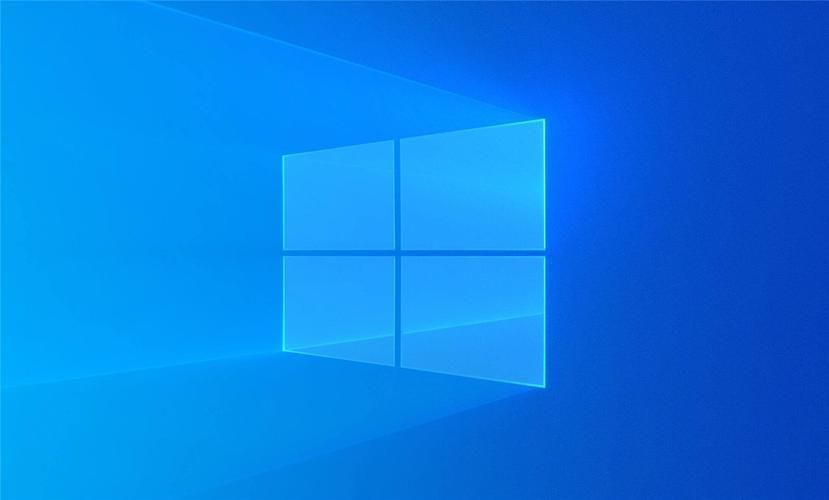
파일 기록은 Windows 8에서 처음 도입되었으며 일반적으로 파일 백업에 사용됩니다.
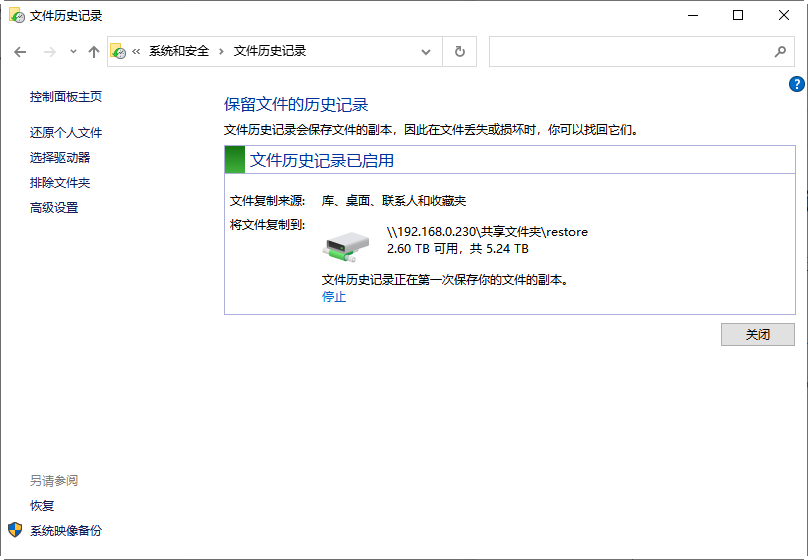
2. 백업 파일을 저장하려면 외장 하드 드라이브를 사용해야 합니다. 드라이브 추가를 클릭하기만 하면 외부 저장 장치가 연결될 때마다 외부 드라이브를 백업 드라이브로 선택할 수 있습니다.
3. 백업 드라이브를 선택하면 파일 기록이 파일 백업을 시작합니다.
외부 저장 장치가 없지만 여전히 로컬 디스크에 백업을 저장하려는 경우 해결 방법이 있습니다. 내부 하드 드라이브에 공유 폴더를 설정하고 파일 기록을 구성하여 백업을 네트워크 위치에 저장할 수 있습니다.
방법 2: Win10 시스템 복원 지점 활성화
Windows 10 시스템이 제대로 실행되지 않는 경우 시스템 복원 지점을 사용하여 시스템을 이전 날짜로 복원할 수 있습니다. 기본적으로 시스템 보호는 꺼져 있으므로 먼저 구성해야 합니다.
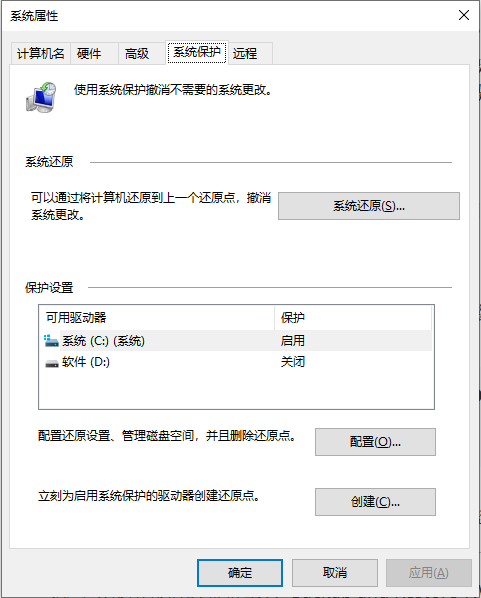
시스템 복원 지점은 많은 디스크 공간을 차지합니다. 디스크 정리를 사용하여 오래된 복원 지점을 삭제하여 일부 디스크 공간을 확보할 수 있습니다.
방법 3: 백업 및 복원을 사용하여 데이터 백업(Windows 7)
시스템 충돌이나 심각한 문제가 발생한 경우 Windows를 복원하고 싶은 경우 10. 시스템 이미지 백업을 생성할 수 있습니다. 또한 백업에 일부 값 파일을 포함할 수도 있습니다. 이 경우 이전 백업 도구인 백업 및 복원(Windows 7)을 사용할 수 있습니다.
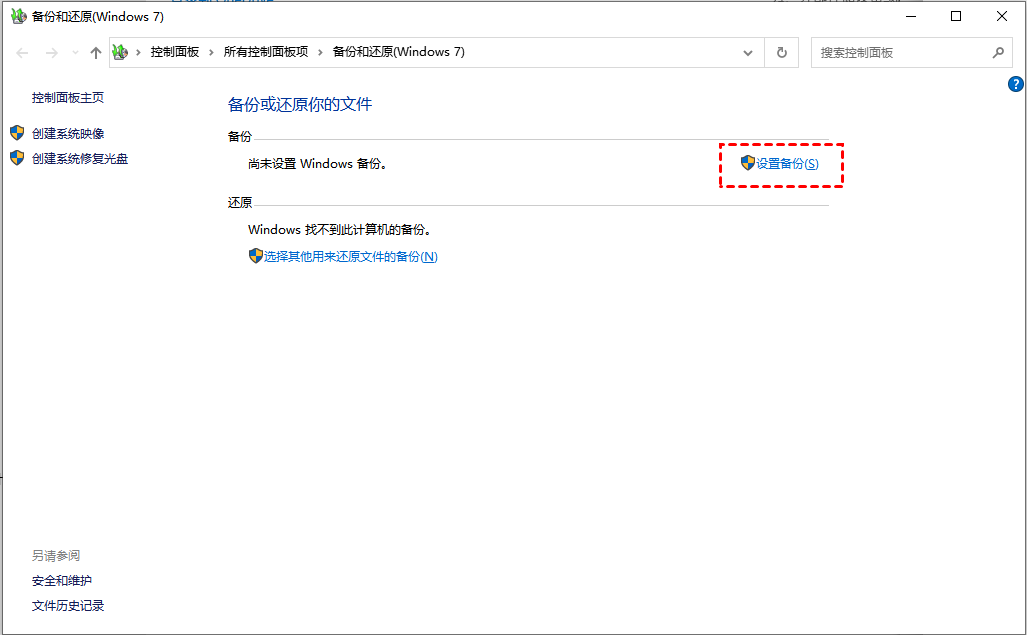
백업 및 복원(Windows 7) 페이지에서 백업 설정을 클릭하고 마법사를 따라 백업을 완료합니다.
백업에 포함할 파일과 볼륨을 선택할 수 있습니다. Win10 데이터를 자동으로 백업하도록 예약된 백업을 설정할 수도 있습니다. 이미지 백업을 수행하려면 백업 과정에서 압축이 수행되지 않으므로 더 큰 용량의 드라이브를 준비해야 합니다.
그렇습니다
win10에서 시스템 데이터 파일을 백업하는 방법은 무엇입니까? win10 백업 시스템 데이터 튜토리얼 의 전체 내용은 여기에 있습니다. 자세한 내용은 이 사이트를 참조하세요.
위 내용은 Win10 시스템 데이터 백업 방법의 상세 내용입니다. 자세한 내용은 PHP 중국어 웹사이트의 기타 관련 기사를 참조하세요!